A legjobb fotószervező szoftver Windowshoz
Mivel minden telefonon olcsó tárolóeszközök és kamerák találhatók, minden eddiginél egyszerűbb megörökíteni élete minden jelentős pillanatát. De ha sok képet készít, és biztonsági másolatot készít róluk a számítógépére, akkor valószínűleg egy problémával – a szervezettel – találkozik.
Bár könnyű megtölteni a merevlemezt fotókkal, sokkal nehezebb értelmezni ezt a hatalmas gyűjteményt. A leíró nevek minden bizonnyal segítenek, de egy bizonyos mennyiség után az ismétlés felkapja a csúnya fejét. És ha a képeit az alapértelmezett számozott nevükön hagyja, az még nagyobb kihívást jelent.

Ez az oka annak, hogy a jó fotószervező szoftver minden Windows számítógépen elengedhetetlen. Íme egy összeállítás a legjobbakról.
1. Adobe Bridge
Míg az Adobe Lightroom Classic egy nagyszerű eszköz a professzionális fotósok számára, akik szeretnék rendezni és szerkeszteni képeiket, ez egy kicsit túl bonyolult a kezdők számára. Ha csak egy módot keres a fényképgyűjtemény kényelmes rendezésére, az Adobe Bridge jobb választás.
Az Adobe Bridge egy dedikált digitális eszközkezelő szoftver, amely megszünteti a (Adobe Bridge)Lightroom Classic képszerkesztő funkcióit, és egy leegyszerűsített felületet alakít ki, amely helyett a képek kezelésére összpontosít. Elvégezheti a képek alapvető szerkesztését, például színek beállítását vagy vízjelek hozzáadását(adding watermarks) , ami általában elegendő a legtöbb felhasználó számára.

Az alkalmazás nem korlátozódik a fényképekre, hanem az összes vizuális fájlformátumra, beleértve a 3D textúrákat és a Photoshop PSD fájlokat. EXIF -adatokat is képes olvasni , így kiváló eszköz a nyers és feldolgozott fényképek értelmezéséhez.
A Lightroom Classic filmszalag nézete visszatér, praktikus módot adva a lemezen lévő képek megtekintésére és rendszerezésére. Az alapvető mód a mappákban való navigáláshoz, a Kimenet fül pedig a nyomtatáshoz használható névjegylapok létrehozásához alkalmas.
2. Google Fotók(Google Photos)
Noha a piacon nincs hiány fotószervező szoftverből, a legtöbb lehetőség lehetőséget ad a fájlok kézi rendszerezésére. Nem lenne jó, ha egy alkalmazás megértené a képek tartalmát, és automatikusan kategorizálná azokat?
Itt jön be a Google Photos . Ez azon kevés fotókezelő alkalmazások egyike, amelyek mesterséges intelligenciával hajtott(AI-powered) arcfelismerő technológiával vannak felszerelve. Ennek köszönhetően lehetővé teszi bizonyos témák keresését(search for specific subjects) , még akkor is, ha maguk a fényképek nem voltak megfelelően felcímkézve.
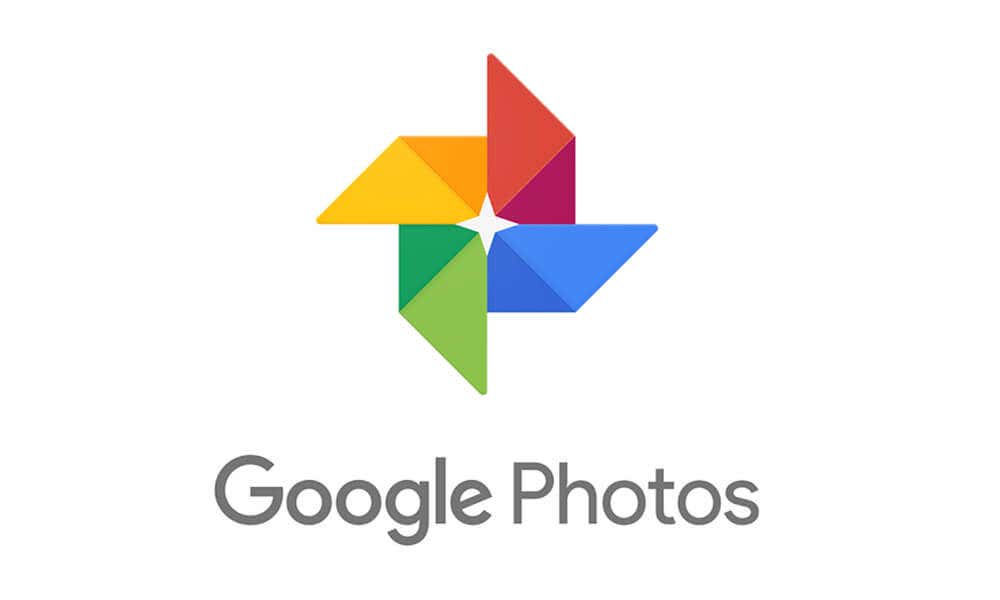
Ahogy az várható is volt, a képek felhőbe(uploading pictures to the cloud) való feltöltése viszonylag egyszerű a Google Fotókban(Google Photos) , valamint néhány alapvető képszerkesztési lehetőség a fotók színszintjének javítására. A szervezési oldalon csak mappákat kap, de az AI által támogatott idővonal funkció segít tovább kategorizálni őket.
3. ACDSee Photo Studio
A mappák és a kategóriák jók, de ha sok fényképünk van, még több módra van szükség a rendszerezésükre. Az ACDSee Photo Studio valószínűleg a (Photo Studio)Windows rendszeren(Windows) elérhető legátfogóbb fényképkezelő szoftver .
A fotókönyvtár képparaméterek (például dátum, hely vagy EXIF -adatok) alapján történő rendszerezésén kívül az ACDSee Photo Studio egyedi szervezési tulajdonságokat is kínál, például kulcsszavakat vagy színcímkéket. A képekhez metaadatokat, például címkéket vagy csillagos értékeléseket adhat hozzá, hogy tovább kategorizálja őket, így könnyebben értelmezhető a kiterjedt képgyűjtemény.
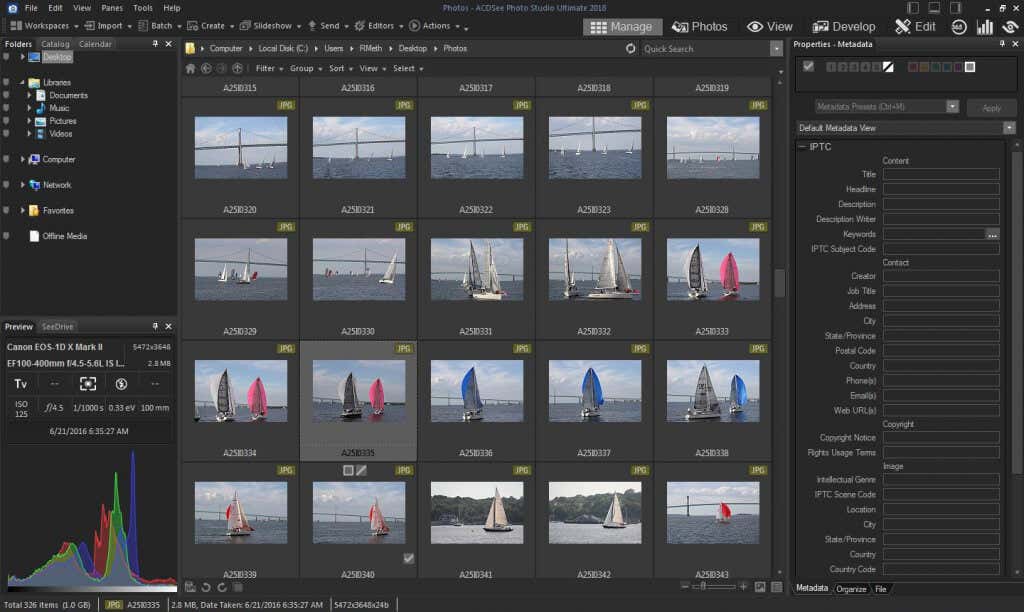
A legjobb az egészben az, hogy a szoftvernek nincs szüksége képek importálására. A PNG(PNG) - től a JPEG - től a TIFF -ig minden képfájltípus már készenlétben támogatott. Az ACDSee Photo Studio(ACDSee Photo Studio) még a zip-fájlokban is meg tudja tekinteni a fényképeket anélkül, hogy azokat először kicsomagolja.
4. FastStone Image Viewer
Bárki, aki valaha is dolgozott képszerkesztő szoftverrel, tudja, milyen lassúak lehetnek ezek az alkalmazások. A fotószervező(Photo) szoftver még ennél is rosszabb lehet, mivel a több száz képpel való zsonglőrködés erősen megterheli a számítógép képességeit.
A FastStone Image Viewer , ahogy a neve is sugallja, egy fotókezelő alkalmazás, amely a sebességre összpontosít. Az alkalmazás nem csak gyorsabban indul el és fut, hanem olyan eszközöket is kínál, amelyek segítségével gyorsabban rendszerezheti digitális képeit. A fényképeket menet közben átnevezheti, és különböző almappákba rendezheti őket. A képek átméretezése is egyszerű, hiszen minden kép mérete mellett megjelenik.

Ennek eredményeként a rendszerint összetett dolgok, például a képszerkesztés vagy a metaadatok módosítása könnyebbé vált. Fényképtárát filmszalag- vagy mappastruktúrában tekintheti meg, valamint a praktikus Kijelölt képek összehasonlítása(Compare Selected Images) nézetet, amely egyszerre több képbélyegképet jelenít meg a gyors összehasonlítás érdekében.
5. Zoner Photo Studio
Ha szereti az ACDSee Photo Studio különféle kategorizálási lehetőségeit, és szeretné, ha egy felhasználóbarátabb felületen lenne elérhető, a Zoner Photo Studio az Ön számára megfelelő alkalmazás. Számos paraméterrel rendelkezik, amelyek segítségével rendezheti fényképeit, például színcímkéket, kulcsszavakat, értékeléseket stb.
A Zoner Photo Studiot a (Zoner Photo Studio)Kezelő(Manager) , Fejlesztés(Develop) , Szerkesztő(Editor) és Létrehozás(Create) lapok között szépen felosztott funkciók különböztetik meg egymástól . A felület is leegyszerűsített, lehetővé téve, hogy fényképeket importálhasson iPhone-járól vagy digitális fényképezőgépéről, és azonnal hozzáláthasson a rendszerezéshez. RAW fájlokkal is dolgozhat.
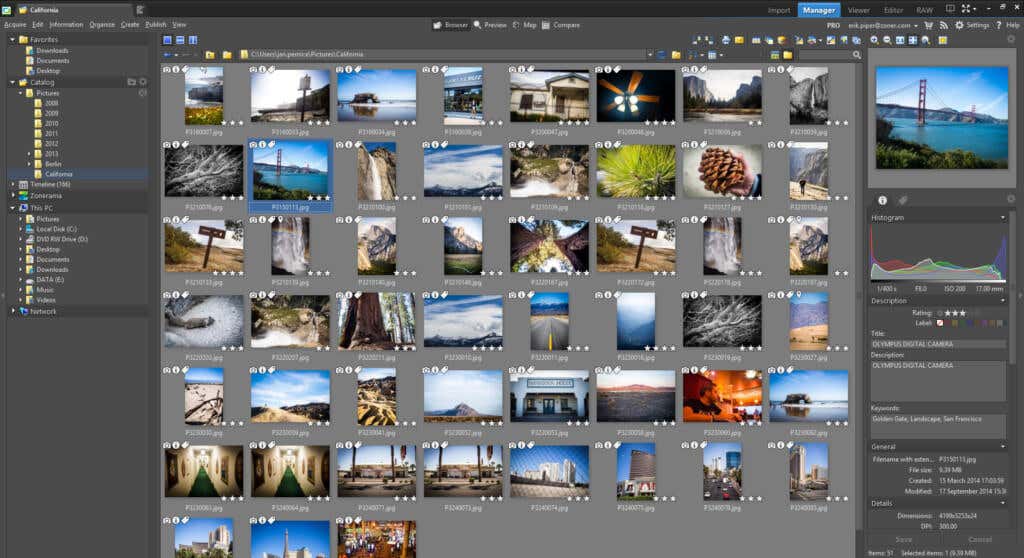
A szoftver elkészíti a digitális fényképeiből egy katalógust(Catalog) , amely lényegében egy olyan adatbázis, amely könnyen kereshető formátumban tartalmazza a képekkel kapcsolatos összes információt. A Zoner Photo Studio(Zoner Photo Studio) néhány alapvető képszerkesztő eszközzel is rendelkezik, amelyek segítségével egyszerűen megjavíthatja fényképeit.
6. Digikam
Eddig prémium fotókezelő alkalmazásokat láthattunk vezető szoftverfejlesztőktől. De mi a helyzet a nyílt forráskódú opciókkal? Az ilyen alkalmazások általában ingyenesek, és az idő múlásával sokkal rendszeresen frissülnek.
A Digikam(Digikam) egy ingyenes és nyílt forráskódú digitális fotószervező számítógépekhez. Minden operációs rendszeren működik, beleértve a Linuxot(Linux) , a macOS-t és a Windows -t is . Az ilyen alkalmazásoktól elvárható szokásos funkciók mind elérhetőek a Digikam segítségével –(Digikam –) válogatás címkékkel, metaadatok szerkesztése stb.

Gyűjteményét albumokba rendezheti, fényképeket megoszthat felhőalapú tárolási lehetőségekkel(share photos to cloud storage options) , például a Flickr vagy a Google Drive segítségével, és metaadat-információkat, például helyet vagy leírást tárolhat egy SQLite - adatbázisban. Az egyetlen probléma a nem túl intuitív felhasználói felület. A legtöbb nyílt forráskódú alkalmazáshoz hasonlóan a fejlesztési erőfeszítések középpontjában a hibák kiküszöbölése áll, nem pedig azok szebbé tétele.
Ennek ellenére a Digikam a legjobb ingyenes fotókezelő alkalmazás, amely akár egy fizetős alkalmazás teljesítményével is megegyezik.
7. Adobe Lightroom
A legtöbb online útmutató az Adobe Lightroomot(Adobe Lightroom) ajánlja az első helyen. Ennek egyszerű oka: ez egy professzionális fotószerkesztő szoftver, amelyet a fotóstúdiók világszerte használnak fényképek kötegeinek kezelésére és szerkesztésére.
De ez nem pusztán egy digitális vagyonkezelési eszköz. Az igazságosság kedvéért elmondható, hogy mindent meg tud tenni, amit egy fotószervező, és még többet is, de a feladat dedikált alkalmazásával sokkal könnyebb lenne dolgozni.

Tehát bár az Adobe Lightroom(Adobe Lightroom) lehetővé teszi kulcsszavak hozzáadását és fényképgyűjtemények létrehozását ,(Collections) még közvetlenül sem jeleníti meg a lemezen lévő összes fényképet. Először importálnia kell a képeket (a rendszer kéri, hogy adja-e meg a képeket duplikált). Ha ehhez hozzáadunk egy bonyolult felületet számos olyan funkcióval, amelyekre az otthoni felhasználóknak nincs szükségük vagy nincs szükségük, akkor megértjük, miért tartózkodtunk attól, hogy ezt az alkalmazást a legfelsőbb helyen ajánljuk.
Csak akkor válassza az Adobe Lightroomot(Adobe Lightroom) , ha ki tudja használni a fejlett képszerkesztő funkcióit. A szakemberek számára a Lightroom jól illeszkedik a munkafolyamatba a Photoshop és más Adobe - eszközök mellett. De ha csak egy képkezelő alkalmazást keres csengők és sípok nélkül, az Adobe Bridge(Adobe Bridge) jobb választás lehet az Ön számára.
8. Magix Photo Manager
A Magix Photo Manager(Magix Photo Manager) egy kiváló képszervezési alkalmazás Windowshoz(Windows) . Az ingyenes verzió kissé korlátozott lehet, de ha hajlandó kifizetni néhány dollárt, az alkalmazás felülmúlhatatlan.
Különösen jól működik megfelelően elnevezett képekkel; intelligens szűrője automatikusan rendezi a képeket a nevük és a létrehozásuk dátuma alapján. Természetesen saját címkéket is hozzáadhat, tovább kategorizálva azokat.

A fotószerkesztő alap, de a zűrzavarmentes felület miatt érdemes. Megtekintheti az aktuális képet az albumban lévő más képek mellett, miközben különböző előbeállításokat alkalmaz a megjelenésének módosításához. Az egyszerű dolgok, például a vörösszem-hatás javítása egy fényképen, csak egy kattintás.
Kötegelt feldolgozást is végrehajthat, például kötegelt szerkesztést vagy kötegelt átnevezést a teljes fotóalbumokhoz különösebb gond nélkül. Mivel az alkalmazás automatikus biztonsági mentéseket hoz létre, nem kell attól tartania, hogy bármi rossz lesz.
Melyik a legjobb fotószervező szoftver (Best Photo Organizing Software)Windowshoz(Windows) ?
Az ideális fotókezelő alkalmazás képes automatikusan importálni az összes képformátumot egy lemezre, arcfelismeréssel kategorizálni, majd számos módot kínál a további rendszerezésre. Néhány képszerkesztő lehetőség is nagyra értékelhető, valamint a metaadatok közvetlen szerkesztése.
A definíciónak leginkább megfelelő alkalmazások az Adobe Bridge , a Google Photos és az ACDSee Photo Studio . Ezen alkalmazások mindegyike tele van funkciókkal, és egy csiszolt felülettel rendelkezik, amely gyerekjáték használatukat.
Ha ingyenes alternatívát keres, a Digikam a megfelelő út. Nyílt forráskódú, ami folyamatos frissítéseket, de viszonylag bonyolult felületet jelent. A képszerkesztésre koncentrálók számára az Adobe Lightroom lehet a legjobb megoldás. A dedikált fényképkezelő összes rendszerező eszközével, valamint egy robusztus képmanipulációs eszközkészlettel érkezik, hogy azokat a szívedhez igazítsd.
Related posts
A 28 legjobb ingyenes képszerkesztő szoftver PC-hez 2022
A legjobb ingyenes karaoke szoftver Windowshoz
A legjobb Reddit alkalmazások Windowsra és Macre
A 11 legjobb IRC-kliens Windowsra, Macre és Linuxra 2022-ben
A 6 legjobb PDF-szerkesztő a Windows 10 rendszerhez 2021-ben
26 legjobb adatbányászati szoftver
7 legjobb alkalmazás és webhely a videók közös megtekintéséhez
16 legjobb ingyenes hálózatfigyelő szoftver a Windows 10 rendszerhez
20 legjobb ER diagram eszköz
A 30 legjobb ingyenes tömeges e-mail szolgáltató
A legjobb szülői felügyeleti szoftver a Windows 10 rendszerhez
24 A legjobb ingyenes gépelési szoftver PC-hez
28 A legjobb fájlmásoló szoftver a Windows 2022 rendszerhez
A 6 legjobb online parafrazáló eszköz a szöveg átírására
A 20 legjobb ingyenes 2D animációs szoftver a Windows 10 rendszerben
4 legjobb alkalmazás webkamera távoli megtekintéséhez iOS és Android rendszeren
6 legjobb Reddit-alternatíva, amelyet ingyen használhat
31 legjobb webkaparó eszköz
5 legjobb videó konvertáló szoftver a Windows 10 rendszerhez
19. A legjobb ingyenes GIF szerkesztő
